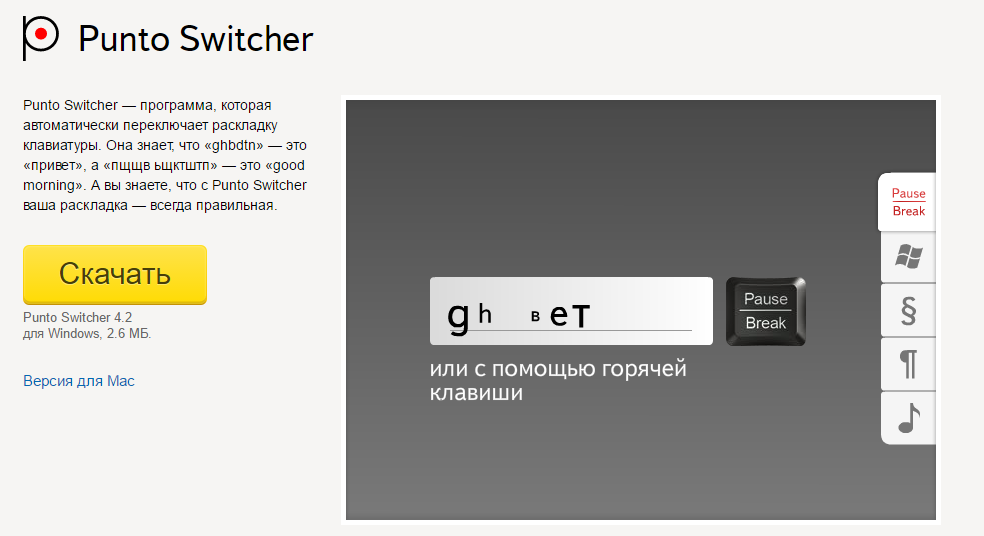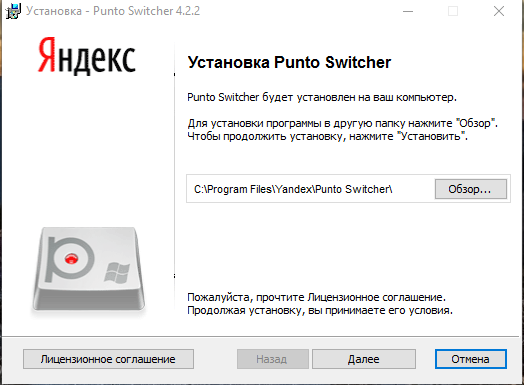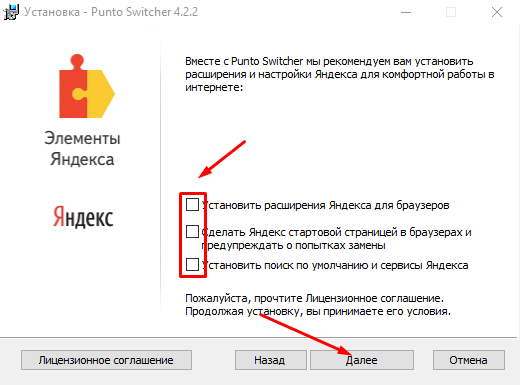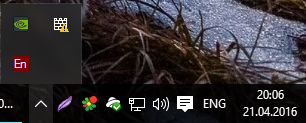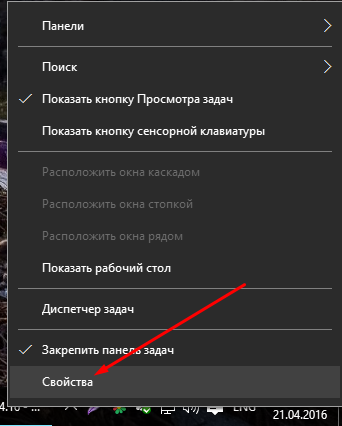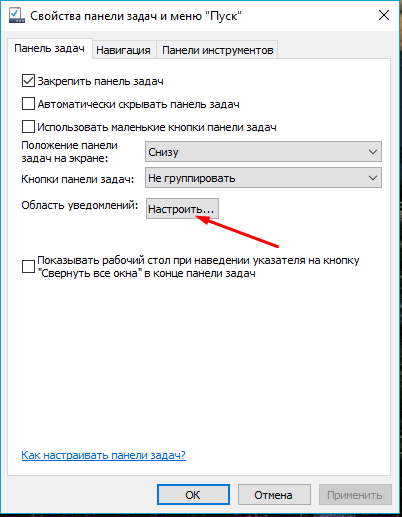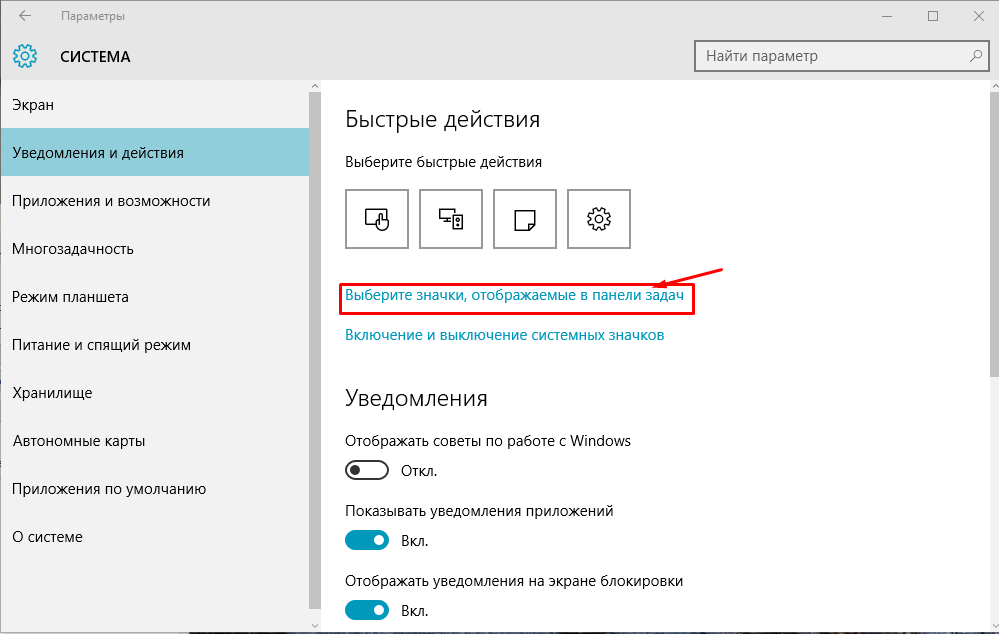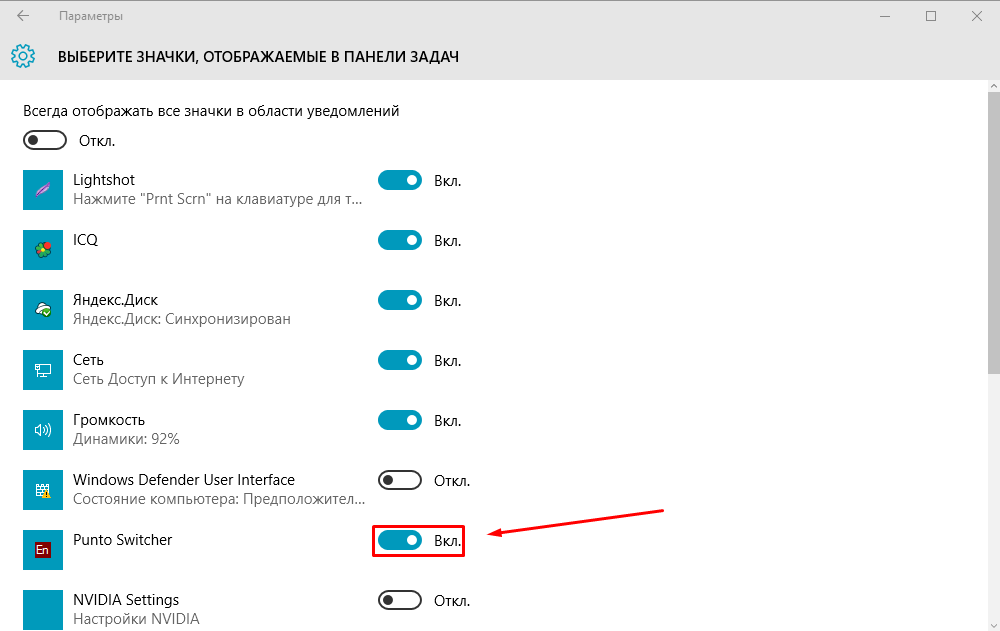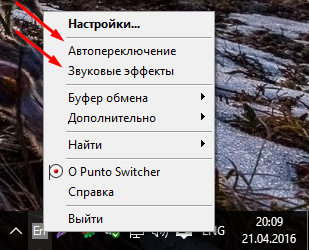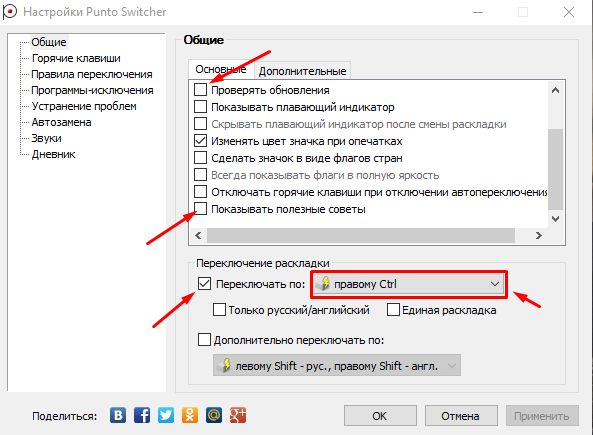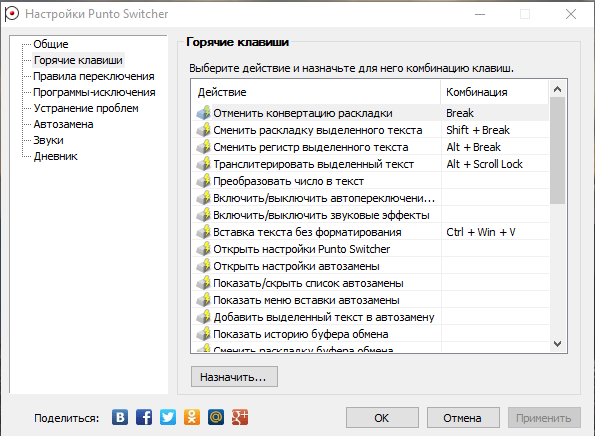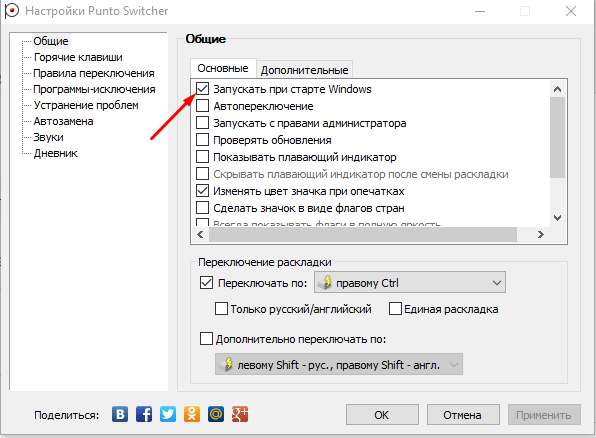- Punto Switcher на Windows 10: удобное переключение раскладки клавиатуры
- Попробуем установить и настроить автоматическое переключение раскладки клавиатуры с помощью Punto Switcher на Windows 10.
- Как настроить Punto Switcher в Windows 10?
- Как включить Punto Switcher в Windows 10?
- Как отключить автоматическое переключение раскладки клавиатуры?
- Как отключить Punto Switcher в Windows 10?
- Как переключить язык в Punto Switcher?
- Как попасть в настройки Punto Switcher?
- Как добавить исключения в Punto Switcher?
- Как убрать автоматическое переключение языка ввода в Windows 7?
- Как отключить автоматическое переключение языка в ворде?
- Что такое Punto Switcher как отключить?
- Как удалить Punto Switcher на Mac?
- Как работать с Punto Switcher?
- Как убрать языковую панель в Windows 10?
- Как изменить написанный текст на другой язык?
- Чем заменить Punto Switcher?
- Как поменять раскладку клавиатуры на компьютере?
- О программе Punto Switcher
- Что умеет
- С чего начать
- Общие настройки
- Вкладка «Основные»
- Вкладка «Дополнительные»
- Блок «Переключение раскладки»
Punto Switcher на Windows 10: удобное переключение раскладки клавиатуры
Punto Switcher – отличная утилита для удобного переключения языка одной кнопкой, автоматического исправления текста, написанного в английской раскладке (или наоборот) и многого другого. В программе множество полезных настроек, она легкая, не нагружает систему.
Попробуем установить и настроить автоматическое переключение раскладки клавиатуры с помощью Punto Switcher на Windows 10.
Для начала переходим на официальную страницу утилиты и загружаем.
Запускаем скачанный файл и выбираем папку, в которую программа установится. Жмем «Далее».
В процессе установки будет предложено установить расширения и дополнения от Яндекса (куда ж без них). Если нужны — оставляем галочки, не нужны — снимаем все.
Еще одно окно с предложением установить браузер. Нам он не нужен поэтому снимаем галочку. Жмем «Далее».
Жмем «Готово», после чего программа будет автоматически запущена.
Теперь узнаем, как настроить переключение раскладки клавиатуры на Виндовс 10 с помощью утилиты Punto Switcher, которая установлена, запущена и доступ к ней можно получить в панели уведомлений (правый нижний угол).
Чтобы значок программы всегда находился на виду, а не через нажатие на стрелочку, сделаем следующее:
На этой стрелочке жмем левой кнопкой мыши и выбираем «Свойства».
Переключаем бегунок на «Вкл». Теперь значок Punto Switcher всегда будет у нас на глазах.
Правой кнопкой жмем на значок. В появившемся окошке можно сразу отключить «Звуковые эффекты» и «Автоопределение» (если оно вам не понадобится). Мы настроим утилиту так, чтобы можно было переключать язык раскладки одной кнопкой, а не сочетанием Shift+Alt.
Жмем «Настройки», после чего откроется окно со всеми настройками программы. Тут все индивидуально. Но вы можете отключить проверку обновлений и полезные советы (иногда надоедают). Здесь же мы установили переключение раскладки клавиатуры правой кнопкой Ctrl.
В левом меню пункты, которые можно поочередно открывать и настраивать на свое усмотрение, например, горячие клавиши:
Вот такая вот нехитрая, но очень полезная программка от Яндекса, которая поможет изменить переключение раскладки и будет автоматически изменять текст, набранный буквами не на том языке.
Если Punto Switcher вам не понравился и вы хотите его отключить, то настройках снимите вот эту галочку:
В этом случае утилита не будет запускаться вместе с Windows.
Как удалить Punto Switcher? Рекомендуем вот эту статью: «Как полностью удалить любую программу в Windows 10».
Поделиться «Punto Switcher на Windows 10: удобное переключение раскладки клавиатуры»
Источник
Как настроить Punto Switcher в Windows 10?
Как включить Punto Switcher в Windows 10?
На этой стрелочке жмем левой кнопкой мыши и выбираем «Свойства». Далее — «Настроить». Переключаем бегунок на «Вкл». Теперь значок Punto Switcher всегда будет у нас на глазах.
Как отключить автоматическое переключение раскладки клавиатуры?
Чтобы включить (или отключить) автоматическое переключение раскладки, нажмите правой кнопкой мыши значок Punto Switcher и выберите пункт Автопереключение. Или воспользуйтесь горячими клавишами, которые можно назначить самостоятельно. При отключении автопереключения остальные функции программы будут работать.
Как отключить Punto Switcher в Windows 10?
Кликните левой кнопкой мыши по иконке Punto Switcher, при этом откроется меню, в котором необходимо снять галочку рядом с надписью «Автопереключение» или выбрать пункт «Выйти». В ранних версиях программы пункт «Автопереключение» может быть заменён пунктом «Отключить».5 мая 2017 г.
Как переключить язык в Punto Switcher?
По умолчанию используется комбинация клавиш Shift + Break. Включить/выключить автопереключение раскладки — эта комбинация аналогична команде Автопереключение в контекстном меню программы.
Как попасть в настройки Punto Switcher?
Чтобы открыть настройки программы, нажмите правой кнопки мыши значок Punto Switcher (на панели задач) и выберите пункт меню Настройки.
- Вкладка «Основные»
- Вкладка «Дополнительные»
- Блок «Переключение раскладки»
Как добавить исключения в Punto Switcher?
Чтобы добавить программу-исключение:
- Нажмите правой кнопки мыши значок Punto Switcher (на панели задач).
- Перейдите в меню Настройки → Программы-исключения.
- Выберите способ указания программы: По файлу приложения — нажмите кнопку Добавить и выберите программу из списка запущенных приложений. …
- Нажмите кнопку ОК.
Как убрать автоматическое переключение языка ввода в Windows 7?
В Windows 7 это Панель управления / Регион и язык / Клавиатуры и языки / Изменить клавиатуру / Расширенные настройки клавиш. Вы также можете отключить автоматическое определение языков в Word (Инструменты / Языки).
Как отключить автоматическое переключение языка в ворде?
В версиях 2010, 2013 и 2016 приложений Word и Outlook
- Откройте новый документ или сообщение электронной почты.
- На вкладке Рецензирование в группе Язык нажмите кнопку Язык.
- Выберите пункт Задать язык проверки правописания.
- В диалоговом окне Язык установите флажок Определять язык автоматически.
Что такое Punto Switcher как отключить?
Иконка программы «Punto Switcher» выглядит как индикатор переключения раскладки (En или Ru) или имеет вид флага (российского или США). Кликом левой кнопки мыши по иконке вызываем меню (см. рисунок 1), в котором необходимо снять галочку рядом с надписью «Автопереключение» (см.
Как удалить Punto Switcher на Mac?
Чтобы удалить Punto, нажмите Выйти в меню программы, затем перейдите в каталог Программы (Applications) на вашем компьютере. Найдите приложение «Punto Switcher» и перенесите его в корзину. Программа будет удалена.
Как работать с Punto Switcher?
Работая в фоновом режиме, Punto Switcher проводит статистический анализ последовательностей вводимых символов слова, и, если сочетание букв оказывается нетипичным для языка, на котором вводятся символы, Punto Switcher переключает язык ввода, стирает напечатанное, эмулируя нажатие клавиши ← Backspace , и повторно вводит …
Как убрать языковую панель в Windows 10?
Как убрать языковую панель?
- Нажмите сочетание клавиш Windows + X — Панель управления.
- Далее перейдите Язык — Дополнительные параметры.
- В разделе Переключение методов ввода установите галку напротив Использовать языковую панель если она доступна.
- Далее нажмите на Изменить сочетание клавиш языковой панели.
Как изменить написанный текст на другой язык?
Самый быстрый способ исправить или конвертировать уже набранный текст — выделить его с помощью стрелок, удерживая Ctrl и Shift, а затем нажать горячие клавиши: Break или Shift + Break либо назначенная вами комбинация клавиш переведет выделенный текст в другую раскладку (Русский ↔ Английский).
Чем заменить Punto Switcher?
Keyboard Ninja — ещё одна маленькая и простая альтернатива Пунто Свитчер. Поддерживает 7 языков для переключения раскладки. Arum Switcher — предназначена для исправления текста, набранного по ошибке в другой раскладке клавиатуры.
Как поменять раскладку клавиатуры на компьютере?
Изменить раскладку клавиатуры в параметрах системы
- Откройте меню «Пуск» и зайдите в «Параметры».
- Зайдите в «Устройства» => «Ввод» => «Дополнительные параметры клавиатуры».
- Нажмите на «Сочетания клавиш для языкового ввода». Ad.
- Нажмите на «Сменить сочетание клавиш».
Источник
О программе Punto Switcher
Punto Switcher — программа для автоматического переключения русской и английской раскладок клавиатуры. Она понимает, что «ghbdtn» — это «привет», а «Цштвщцы» — это «Windows», и меняет раскладку на правильную.
В основу работы Punto Switcher заложен принцип невозможности сочетаний некоторых букв для русского и английского языков. В русском языке, например, слово не может начинаться с буквы «Ь». Программа следит за тем, какие буквы на клавиатуре набираются и, если видит недопустимое сочетание, переключает раскладку. Для обучения программы использовался словарь из нескольких миллионов слов и словоформ.
Что умеет
Punto Switcher переключает раскладку клавиатуры автоматически. Также для смены раскладки вы можете воспользоваться комбинациями клавиш, установленных в программе по умолчанию, или выбрать свои сочетания.
Выполняет автозамену — можно назначить любое сочетание букв для быстрого набора часто употребляемых слов (например, вводить сочетание «макр», чтобы получить слово «макроэкономика»).
Может хранить в дневнике информацию, которую вы набираете на клавиатуре.
Работает одновременно с 30 различными текстами в буфере обмена.
Автоматически очищает выделенный текст от форматирования при его копировании и переносе из одной программы в другую.
Позволяет настроить звуковое оформление работы с клавиатурой.
Узнайте больше о возможностях Punto Switcher в разделе справки Возможности программы.
Совет. Для навигации по встроенной в программу справке выделите заголовок раздела курсорными клавишами (со стрелками) и нажмите Enter, чтобы перейти к содержимому раздела.
С чего начать
Просто набирайте текст — программа сама определит, на каком он языке, и при необходимости переключит раскладку. Смена раскладки обычно происходит после набора нескольких букв, в некоторых случаях раскладка меняется после окончания ввода слова.
Настройте горячие клавиши. С их помощью можно сменить раскладку, преобразовать число в текст, проверить орфографию, получить словарное определение или перевести слово, отправить выделенный текст в приложение (например, в Twitter) и много другое.
Источник
Общие настройки
Чтобы открыть настройки программы, нажмите правой кнопки мыши значок Punto Switcher (на панели задач) и выберите пункт меню Настройки.
Вкладка «Основные»
Запускаться при старте — если опция включена, программа автоматически запустится вместе с Windows.
Автопереключение — если опция включена, программа выполняет автоматическое переключение раскладки клавиатуры.
Запускать с правами Администратора — если опция включена, Punto Switcher сможет работать в программах, запущенных с правами Администратора.
Проверять обновления — при включении программа периодически проверяет наличие обновления и, если оно найдено, предлагает загрузить новую версию.
Показывать плавающий индикатор — при выборе этой опции появится второй («плавающий») индикатор Punto Switcher, который можно будет переместить в любую точку экрана. Плавающий индикатор можно закрепить на экране — для этого нажмите на него правой кнопкой мыши и выберите пункт Закрепить индикатор. После перезапуска программы положение индикатора не изменится.
Скрывать плавающий индикатор после смены раскладки — с включением этой опции плавающий индикатор будет виден в течение двух секунд после смены раскладки.
Сделать значок в виде флагов стран — после выбора этой опции в качестве индикатора клавиатурной раскладки на панели задач будет использоваться флаг страны, соответствующей выбранному языку.
Всегда показывать флаги в полную яркость — если выбран показ индикатора раскладки в виде флагов, флаги будут отображаться в полную яркость даже тогда, когда автопереключение отключено.\n
Отключать горячие клавиши при отключении автопереключения — используйте эту опцию, чтобы отключить срабатывание горячих клавиш при выключенной автокоррекции языка (например, в играх).
Показывать полезные советы — при включении данной опции два раза в месяц после запуска Punto Switcher будет показываться всплывающая подсказка с полезным советом.\n
Вкладка «Дополнительные»
Исправлять аббревиатуры — опция будет полезна, если вы часто используете аббревиатуры или сокращения, и не хотите, чтобы Punto Switcher их исправлял. В этом случае отключите опцию или укажите нужные сочетания в правилах переключения. Вы также можете отправить аббревиатуры разработчикам (возможно, они добавят их в словарь следующих версий программы).
Исправлять две заглавные буквы в начале слова — если вы набрали слово с двумя заглавными буквами, в том числе в другой раскладке, программа автоматически это исправит. Особые случаи, такие как СПб и МГц, не исправляются.
Исправлять случайное нажатие Caps Lock — при включенном Caps Lock набранное слово со строчной первой буквой и остальными прописными будет исправлено автоматически.
Отключить кнопку Caps Lock — если вы не используете Caps Lock, можно отключить эту клавишу совсем.
Использовать Scroll Lock как Caps Lock — если вы выберете переключение раскладки по Caps Lock, переключать регистр можно будет с помощью клавиши Scroll Lock.
Исправлять раскладку при работе с меню, содержащим горячие клавиши — при нажатии клавиши Alt будет проанализирован язык символов меню, и на основании результатов будет включена соответствующая раскладка. Опция действует только в стандартных меню.
Показывать окно с результатами конвертации буфера — если опция включена, результат конвертации буфера обмена будет отображаться в отдельном всплывающем окне.
Следить за буфером обмена — если опция включена, Punto Switcher будет запоминать 30 последних текстов буфера обмена. Позже их можно будет выбрать из меню и вставить в текст. Для отображения истории буфера обмена назначьте горячую клавишу или откройте меню Буфер обмена → Посмотреть историю .
Сохранять историю буфера обмена после загрузки Windows — если опция включена, Punto Switcher запомнит содержимое буфера обмена и сохранит его даже после перезагрузки Windows.\n
Показывать всплывающие подсказки — опция включает показ всплывающих подсказок при автозамене и коррекции случайного нажатия Caps Lock или при исправлении двух первых прописных букв.\n
Запятая по двойному нажатию клавиши Пробел — опция позволяет поставить запятую с помощью двойного нажатия клавиши Пробел. Это удобно при наборе текста на русском языке, так как в русской раскладке запятая ставится с использованием клавиши Shift.\n
Блок «Переключение раскладки»
Переключать по. — раскладка клавиатуры будет переключаться при нажатии на клавиши, которые можно выбрать в настройках из выпадающего списка. Поддерживаемые клавиши: Ctrl, Shift, Caps Lock, Alt и Space. Раскладку переключает лишь короткое нажатие ( исключение — Caps Lock). Чтобы избежать переключения, удерживайте клавишу.\n
Только русский/английский — при использовании нескольких раскладок, основными из которых являются русская и английская, вы можете установить горячие клавиши, по которым программа будет переключаться только между этими двумя раскладками. А, например, по клавишам Ctrl + Shift будет выполняться перебор всех раскладок.
Единая раскладка — для всех приложений раскладка клавиатуры будет одинаковой, такой, какую вы выбрали при помощи Punto Switcher. Настройка работает при переключении раскладки по одной горячей клавише.
Дополнительно переключать по. — включение режима «Левый Shift — русская, правый Shift — английская раскладка» и т. п. Для других раскладок эта функция не поддерживается.\n
Источник